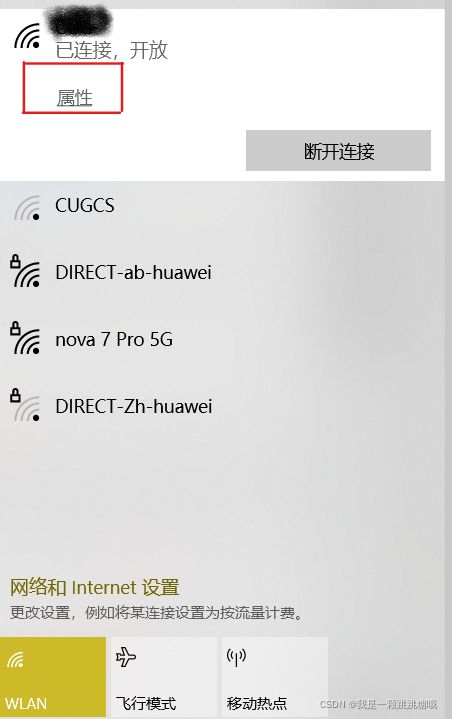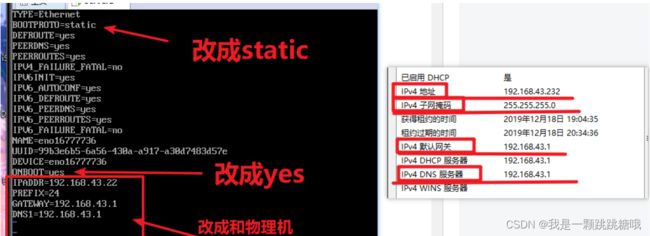基于网络使用桥接模式实现两台或多台centos7虚拟机,连接同一路由器,或者同一热点的网络通信
基于网络使用桥接模式实现两台或多台centos7虚拟机,连接同一路由器,或者同一热点的网络通信
文章目录
- 基于网络使用桥接模式实现两台或多台centos7虚拟机,连接同一路由器,或者同一热点的网络通信
- 前言
- 一、桥接模式是什么?
- 二、为什么要使用桥接模式?
- 三、详细安装配置过程
-
- 1.基础环境搭建:安装centos7
- 2.准备工作
-
- 2.1 给已有的centos7 os 添加mpiuser用户
- 2.2 将两个机器的主机名分别修改为node1和node2,以node1为例
- 2.3 给两个node配置静态ip(核心知识)
- 2.4 分别为每个node配置hosts映射
- 四、配置多节点互相ssh免密登录
- 五、总结
前言
云计算(cloud computing)是分布式计算的一种,是通过网络“云”将巨大的数据计算处理程序分解成无数个小程序,然后,通过多部服务器组成的系统进行处理和分析这些小程序得到结果并返回给用户,本文就介绍了云计算的基础内容。
一、桥接模式是什么?
桥接模式就是将主机网卡与虚拟机虚拟的网卡利用虚拟网桥进行通信。在桥接的作用下,类似于把物理主机虚拟为一个交换机,所有桥接设置的虚拟机连接到这个交换机的一个接口上,物理主机也同样插在这个交换机当中,所以所有桥接下的网卡与网卡都是交换模式的,相互可以访问而不干扰。
二、为什么要使用桥接模式?
虚拟机可以上互联网和同网段的其他真实物理主机之间可以相互访问。可以和相同模式的虚拟机相互访问。
三、详细安装配置过程
1.基础环境搭建:安装centos7
详细安装过程可参照链接vmware+centos7安装,centos7基础环境的搭建,我是按照这个up主的方法进行的。需要注意的是在up主的视频中网络配置为仅主机模式,相当于主机是路由器,作为该主机下的两台虚拟机网络通信的桥梁,但不支持两台物理机之间的通信。
2.准备工作
2.1 给已有的centos7 os 添加mpiuser用户
#useradd -m mpiuser
#passwd mpiuser
#添加sudo权限
#usermod -aG wheel mpiuser
#切换成 mpiuser
#sudo mpiuser
2.2 将两个机器的主机名分别修改为node1和node2,以node1为例
#hostnamectl set-hostname node1
#reboot
2.3 给两个node配置静态ip(核心知识)
进行配置之前首先我们要回顾IP地址、子网掩码、网关和DNS服务器,有助于我们对理论知识的巩固与实践学习的结合,同样有利于我们的实验配置工作。(磨刀不误,砍柴工)
IP :是32位二进制数据,通常以十进制表示,并以 “.” 分隔。电脑之间要实现网络通信,就必须要有一个合法的 IP 地址。IP 地址 = 网络地址 + 主机地址(又称:网络号和主机号)
子网掩码:子网掩码是用来判断任意两台计算机的 IP 地址是否属于同一子网络的根据。最为简单的理解就是两台计算机各自的 IP 地址与子网掩码进行 and 运算后,得出的结果是相同的,则说明这两台计算机是处于同一个子网络上的,可以进行直接的通讯。
网关:从一个房间走到另一个房间,必然要经过一扇门。同样,从一个网络向另一个网络发送信息,也必须经过一道“关口”,这道关口就是网关。顾名思义,网关(Gateway) [1] 就是一个网络连接到另一个网络的“关口”。也就是网络关卡。
DNS服务器:域名系统(Domain Name System)。在 Internet 上,域名与 IP 地址之间是一 一对应的,域名虽然便于人们记忆,但机器之间只能互相识别 IP 地址,它们之间的转换工作称为域名解析,域名解析需要由专门的域名解析服务器来完成,DNS 服务器就是进行域名解析的服务器 。
有了上述理论知识储备,我们就可以着手准备配置环节:
#cd /etc/sysconfig/network-scripts
#查看网卡配置
#cat ifcfg-ens33
在这里我们需要修改BOOTPROTO,增加IPADDR、NETMASK、GATEWAY{a.b.c.x}、DNS1四项,其中,IPADDR可选择该网段下的闲置ip,比如node1设置为a.b.c.11,node2设置为a.b.c.12。NETMASK为子网掩码可设置为255.255.255.0。GATEWAY为路由器下或者共享网络的设备在该局域网下的ip,一般为a.b.c.1。DNS1参数设置与GATEWAY相同即可。
#按照上述提示,编辑网卡
#sudo vim ifcfg-ens33
#再次查看编辑后的网卡配置信息
#cat ifcfg-ens33
#重启网卡
#sudo systemctl restart network
#打开一个新的终端,ping 百度,检查是否网络桥接成功
#ping www.baidu.com
#若ping通了会有ping地址或者域名的返回信息,则桥接成功。
常见问题:
若ping不通,则需要检查虚拟机设置,在正常情况下,虚拟机网络适配器中设备状态应该是已连接状态,若处于未连接状态,则需要将网络适配器还原虚拟网络默认设置,问题即可得到解决。
2.4 分别为每个node配置hosts映射
#编辑/etc/hosts文件,添加两行内容
#vim /etc/hosts
192.168.43.22 node1
192.168.43.11 node2
#查看配置文件
#cat /ect/hosts
#ping node2 -c 4
#若ping通了会有ping地址或者域名的返回信息
四、配置多节点互相ssh免密登录
以在node1上配置免密ssh登录node2为例开展配置
#1.在node1上使用命令ssh-keygen -t rsa(一直按回车),在~/.ssh/目录下生成公钥id_rsa_pub和私钥id_rsa
#ssh-keygen -t rsa
#查看~/.ssh/目录下生成公钥id_rsa_pub和私钥id_rsa
#ls ~/.ssh/
#2.使用下面命令将公钥文件传输到node2,输入mpiuser@node2密码,成功后node1可免密登录node2
#ssh-copy-id -i ~/.ssh/id_rsa.pub mpiuser@node1
#成功后免密登录node2
#ssh node2
#退出登录
#exit
#确保每个结点都可以免密登录其他结点
五、总结
自此完成基于网络使用桥接模式两台或多台centos7虚拟机,连接同一路由器,或者同一热点的网络通信的全部配置。通过本次实践,你将会对计算机网络及网络安全有进一步的认识,同时为后面学习云计算,搭建分布式集群奠定一定的网络基础。若有什么问题大家可以评论区留言,我们一同进步。